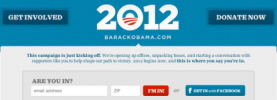Otsustades selle järgi rohkem kui 2 miljardit igakuist aktiivset kasutajat, enamik on Facebookist kuulnud. Siiski on endiselt mõned inimesed, kes pole sotsiaalmeedia vagunisse hüpanud. Kui olete lõpuks lagunemas ja liitute maailma populaarseima sotsiaalmeedia võrgustikuga või otsite lihtsalt regulaarselt kasutatava saidi kohta lisateavet, tere tulemast! Oleme siin, et aidata teil üleminekut teha. Facebookiga liitumine on lihtne ja tasuta – see on suurepärane viis sõprade ja perega ühenduse pidamiseks, uute inimestega kohtumiseks ja eneseväljendamiseks.
Meie Facebook Juhend pole kaugeltki platvormi kõikehõlmav, kuid järgmised on mõned põhitõed iga algaja suhtlusvõrgustiku kasutaja jaoks. Ärge unustage neid privaatsusseadeid kontrolli all hoida!
Soovitatud videod
Registreerumine
Esiteks peate minema aadressile ametlik Facebooki veebisait ja registreerige konto. Sait küsib teilt teie ees- ja perekonnanime ning kas teie mobiilinumbrit või e-posti aadressi (kumbki seda teeb). Peate sisestama ka oma sünnipäeva ja soo, mis aitab teistel teid saidilt leida. Valige kindlasti ka parool, mida on lihtne meeles pidada ja mis on pealegi piisavalt tugev, et teised ei oskaks arvata.
Mõni sõna pärisnime kasutamise kohta: kuigi Facebook on leevendanud oma nõuet millegi muu kasutamise kohta kui mõnel juhul teie pärisnimi, üldiselt sunnib sait teid oma profiilis kasutama pärisnime. Need, kes ei riski, et nende kontod lukustatakse enne, kui nad tõestavad oma isikut. See on kindlasti protsess, seega soovitame teil algusest peale kasutada oma pärisnime.
Privaatsusseadete määramine
Kui olete oma konto loonud (või olemasolevale sisse loginud), jätkake ja määrake oma privaatsusseaded, et saaksite juhtida, kellel on juurdepääs teie teabele ja profiilile. Need sätted leiate, kui klõpsate allanoolel, mis asub ülemise tööriistariba paremas servas. Seaded kui kasutate töölauda või klõpsate paremas alanurgas kolmel vertikaalsel joonel ja kerite menüü allossa, kui kasutate mobiili. Seejärel otsige üles Privaatsus või Privaatsuse otseteed link ja klõpsake seda.
Siin saate seadistada oma privaatsuse vaikeseaded. Teil on kolm põhiseadet ja kohandatud valik veelgi suuremaks juhtimiseks. Saate neid sisu postitamisel isegi käigupealt muuta. Soovitame vältida oma teabe kõigile avatuks jätmist. Pidage meeles, et see, mis Facebookis toimub, ei jää alati peale
Avalik: Kõik näevad teie sisu, sealhulgas need, kellega te pole sõbrad.
Sõbrad: Teie postitusi näevad ainult need, kellega olete sõpradena ühendatud.
Ainult mina: Nagu öeldakse, on see sisu vaate eest peidetud ja ainult teie näete seda.
Kui soovite rohkem kontrolli, klõpsake nuppu Veel valikuid või Vaadake rohkem privaatsusseadeid ja uurige mõnda kohandatud valikut. Kui saate sõpru, lisab Facebook automaatselt uusi privaatsusgruppe, et postitustel oleks võimalus seda teha näidake ainult neile, kellega töötate või olete töötanud, koolidele, kus olete käinud, või isegi inimestele, kes elavad läheduses sina. See on päris lahe.
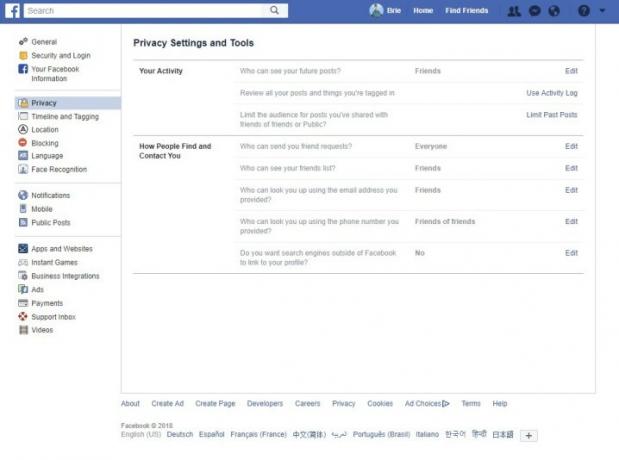
Sellel lehel on ka valikud selle kontrollimiseks, kes saavad teile sõbrakutseid saata, samuti valikuid, kuidas hallata, kuidas teised Facebookis teid leiavad. Soovitame ka ringi surfata Ajaskaala ja märgistamine vahekaarti, kui soovite veelgi nuputada, kes saavad teie ajaskaalale kraami postitada ja kas nad saavad teid postitustes ja muus sisus märkida.
Oluline on tagada, et need privaatsusseaded oleksid sellised, nagu soovite. Mõelge hoolikalt avalikele fotodele ja teabele ning mõelge, mida teie tööandja või vanaema teie profiilist arvaks.
Selle enda omaks tegemine
Facebook on sageli üksikisiku väljendus, nii et miks mitte sellega veidi lõbutseda? Allpool on mõned paljudest isiklikest aspektidest, mida saate kohandada
Profiili pilti: Laadige üles, tehke pilt oma veebikaamerast või valige foto albumist oma vaikeprofiilifotoks. Ärge muretsege liiga suuruse pärast – Facebook kärbib seda teie eest –, kuid pidage meeles, et teie profiilipilti kuvatakse alati, olenemata teie privaatsusseadetest.
Kaanefoto: Laadige üles, jäädvustage või valige foto albumist vaikebännerfotoks, mis ulatub üle teie profiili ülaossa. Jällegi, mis tahes pilti, mida kasutate, saab kärpida, ümber paigutada või muuta.
Värskendage oma teavet: Oma profiili jaotises „Teave” saate sisestada teavet kõige kohta alates tööajaloost ja haridusest kuni lemmiktsitaatide ja elukohani. See on ka koht, kus saate muuhulgas sisestada põhiteavet, nagu kontaktteave, vanus, sugu, religioon ja suhte staatus. Võite isegi kirjutada enda kohta lühikese eluloo, kui soovite sellesse tõesti süveneda, või lisada sellele rida või paar jaotis "Sissejuhatus", mis asub otse teie kaanefoto ja profiili all ja veidi vasakul pilt.
Meeldib: Otsige lehe ülaosas asuvalt otsinguribalt oma lemmikbände, spordimeeskondi, raamatuid, ettevõtteid ja kõike muud, mida võite mõelda. Klõpsake kindlasti nuppu meeldib nuppu, kui olete otsitava leidnud. Kui see on olemas, on suur võimalus, et selle jaoks on leht.
Oma sõprade leidmine
Facebook võib olla üksildane ilma sõpradeta, nii et laske need sõbrakutsed maha. Kui olete kogunud paar sõpra,
Otsing: Lehe ülaosas olev otsinguriba on kiireim ja lihtsaim viis oma sõprade leidmiseks Facebookis. Sisestage lihtsalt otsinguribale oma sõprade, pereliikmete ja töökaaslaste nimi. See on lihtne viis peaaegu kõigi saidi leidmiseks.

Import: Facebook annab teile võimaluse importida kontakte teisest asukohast. Sait saab otsida Windows Live Messengeri, AIM-i, Yahoo, Outlooki ja Gmaili kontaktide kaudu, aga ka enamikus teistes meiliteenustes. Mine lehele Otsi sõpru lehel, et alustada.
Töö fotode ja videoga
Kuigi on lahe teada saada, mis teie sõprade elus toimub, on fotosid ja videoid palju huvitavam vaadata. Siin on, kuidas neid funktsioone, sealhulgas Facebook Live'i, kasutada.
Üksikute fotode ja videote üleslaadimine: kui laadite üles ainult ühe foto, kasutage Foto/video valik, mis asub selle koha ülaosas, kuhu tavaliselt oma olekusõnumi teksti tippite. Selle üleslaadimiseks peate lihtsalt faili juurde liikuma. Kui soovite fotole või videole lisada teksti, tippige see enne sinisel nupul klõpsamist tekstiväljale Postita nuppu.
Foto- või videoalbumi loomine: Kui teil on mitu fotot või videot – näiteks hiljutisest puhkusest –, kasutage Foto/videoalbum valik. See rühmitab kõik need fotod ja videod kokku, mis muudab teie fotode lehe puhtamaks ja hõlpsamini navigeeritavaks, kui olete organisatsiooni jaoks üks.
Facebook Live'i kasutamine: Kui soovite oma mobiilseadmest reaalajas edastust alustada, peate klõpsama Otse nuppu rakenduse ülaosas ja toksake Minge otseülekandesse. Saate lisada oma videole kirjelduse, valida funktsiooni ja valida vaatajaskonna. Alustate koheselt saateid ja näete reaalajas, kui palju inimesi vaatab, ja nende kommentaare. Saate otseülekande alustada ainult rakenduse mobiiliversioonis
Sisu jagamine
Jagamine on Facebooki keskmes, nii et kuigi lõppkokkuvõttes kontrollite, mida jagate, veenduge, et muudate selle vähemalt oma sõprade jaoks mõnevõrra huvitavaks. Nagu eelnevalt mainitud, on teil võimalus piirata, kellega iga postitust jagate, nii et kõik ei pea seda nägema, kui te seda ei soovi. Siin on põhitõed selle kohta, mida saate praegu saidil jagada.
Oleku värskendused: Mis sul mõttes on? Olekuvärskendused kuvatakse postitustena teie ajaskaalal ja uudistevoos. Siin saate hõlpsasti jagada teksti, fotosid, videoid ja linke oma valitud inimestega, sisestades oma sisu ja vajutades sinist nuppu Postita nuppu.
Tunded ja teod: Facebook võimaldab teil ka oma olekutes jagada, kuidas te end tunnete või mida võiksite teha. Need kuvatakse olekuvärskenduste ülaosas sõnadega "Brie Barbee tunneb end lõbusalt" või "Brandon Widder vaatab filmi "The Walking Dead". Võite seda juba oma värskenduse tekstis teha, kuid mõned eelistavad seda jagada tee.
Sisseregistreerimised: Kas soovite näidata, et teil on piletid suurele mängule või kontserdile? Registreerimine annab teile võimaluse valida postitamisel kindel asukoht ja kellaaeg. Lihtsalt klõpsake jagamismenüüs nööpnõela ikoonil, et leida ripploendist lähedalasuvad asukohad, või sisestage lihtsalt konkreetne koht.
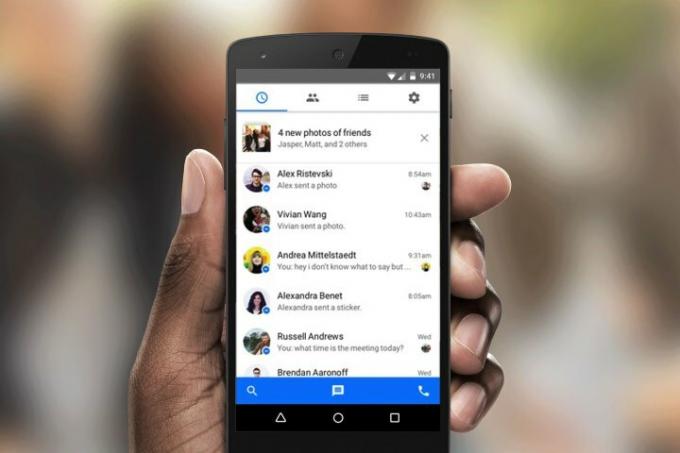
Elusündmused: Facebook teeb suurepärast tööd nende suurte elumuutvate hetkede jagamisel, näiteks kolledži lõpetamine või lapse saamine. Kõik, mida pead tegema, on oma profiilil klõpsata Elusündmus jagamismenüüs nuppu ja valige sündmuse tüüp. Seejärel sisestage lihtsalt üksikasjad.
Sildistamine: Sildistamise funktsioon võimaldab teil oma sõpru märgistada ja postitust jagada mitme nende ajaskaalaga korraga. Lihtsalt tippige jagamiskasti ampersandi sümbol ("@") ja valige rippmenüüst, milliseid sõpru soovite märkida. Saate alati nime sisestada, kui isikul, keda soovite märgistada, pole Facebooki kontot.
Jagamine muudel ajateljel: Mõnikord võite soovida lihtsalt jagada asju konkreetse kellegagi, selle asemel, et seda kõigile tuttavatele edastada. Õnneks toimib kellegi teise ajaskaalal jagamine põhimõtteliselt samamoodi nagu oma lehel oleva jagamiskasti kasutamine. Minge nende profiililehele ja sisestage nende ajaskaala jagamiskasti sisu, sildid või koht, mida soovite jagada. Seejärel vajuta sinist Postita nuppu.
Meeldib: Kui vaatate, mida teised on jaganud, andke neile kindlasti teada, mida te sisust arvate, klõpsates meeldib nupp, mis asub nende postituse all. Ka te ei piirdu seda tüüpi vastusega. Saate vastata ka paljude emotikonidega – “Armastus”, “Viha” jne. Lihtsalt hõljutage kursorit meeldib nuppu, et kuvada valikud, või vajutage ja hoidke all nuppu meeldib nuppu, kui kasutate mobiilirakendust.
Facebook annab teile võimaluse meeldida, kommenteerida või jagada peaaegu kõiki postitusi, mida saate saidil vaadata. Kõik, mida pead tegema, on valida üks postituse all olevatest valikutest.
Sõnumite saatmine
See ei ole nii isiklik või väljamõeldud kui teie e-posti aadress, kuid Facebook on inimestega privaatselt kontakti saamiseks uskumatult mugav. Või äkki soovite lihtsalt loobuda Skype'ist või tekstisõnumite saatmisest, et saada midagi kõikehõlmavamat. Igaljuhul,
Sõnumid: Facebookis inimestele privaatsõnumite saatmiseks on paar võimalust ja selleks ei pea te kellegagi sõber olema. Üks võimalus on klõpsata Sõnumitooja avalehe vasakus servas oleval vahekaardil valige Uus sõnum (mis näeb välja nagu paberitükk ja pliiats) ja valige rippmenüüst nimi (nimed). Seejärel sisestage oma sõnum ekraani allservas ja klõpsake nuppu Saada. Te ei pea sellele lehele jääma, kuna lehe allservas ilmuvad uued sõnumid, kui olete mujal
Videokõne: Facebook muudab videokõnede tegemise imelihtsaks. Klõpsake lihtsalt mis tahes vestluse dialoogiboksis videokaamera ikoonil, et alustada videokõnet mõne oma sõbraga, kasutades oma vaikeveebikaamerat. Kuigi te ei saa vestelda mitme inimesega korraga, saate jätkata rakenduse kasutamist
Teised omadused
Facebook toob pidevalt välja uusi funktsioone ja laiendab suhtlusvõrgustiku piiranguid. Gruppidest mängudeni nihutab sait pidevalt piire ja toob välja kõikvõimalikke maiuspalasid. Me ei hakka neisse kõigisse liiga põhjalikult sukelduma, kuid siin on mõned kõige populaarsemad.
Grupid: Need on suurepärane võimalus ühiste huvidega inimestele mõeldud privaatse ruumi loomiseks või sellega liitumiseks. Kas soovite purustada Guinnessi rekordit või liituda grupiga, kus liikmed müüvad kontserdipileteid nimiväärtuse eest? Praegu on mõlema jaoks Facebooki grupp, juhuks kui muretseksite.
Torked: Igaüks, keda torkate, saab märguande, mis ütleb, et pistsite neid. Me ei mõista selle mõtet täielikult, kuid saate seda kõike teha. Tundub, et see funktsioon kaob iga Facebooki värskendusega üha enam, nii et kes teab, kas see funktsioon on saadaval palju kauem.

Rakendused: Facebook pakub mitmesuguseid tasuta rakendusi, mõned millest on tegelikult kasu. Kontrollige kindlasti mõned meie lemmikud.
Ajaskaala: See funktsioon on põhimõtteliselt kogu teie elu profiil virtuaalses pähklikoores. Sirvige oma minevikku, et vaadata vanu fotosid, postitusi ja kõike muud, mille olete aastate jooksul unustanud. Ajaskaala polnud alati nõutav, kuid nüüd on see nii, nii et harjuge sellega.
Mine edasi
See oli Facebooki rikke keeris, kuid nüüd on aeg kõik näpunäited ellu viia! Parim viis kasutamise õppimiseks
Toimetajate soovitused
- Mis on Reddit?
- Mis on Facebooki piksel? Meta jälgimistööriist, selgitatud
- Facebooki uued juhtnupud pakuvad teie voogu rohkem kohandamist
- Millal on parim aeg Facebooki postitamiseks?
- Nüüd saate Facebooki ja Instagrami jaoks Reelsil kasutada kleebist Add Yours